Microsoft Outlook je prilično jednostavan i praktičan program. Pomoću nje možete pregledati sve poruke koje stižu na vašu e-poštu. E-poruke idu u mapu Primljene, ali možda ćete trebati sačuvati poruku na tvrdom disku ili memorijskoj kartici računara.
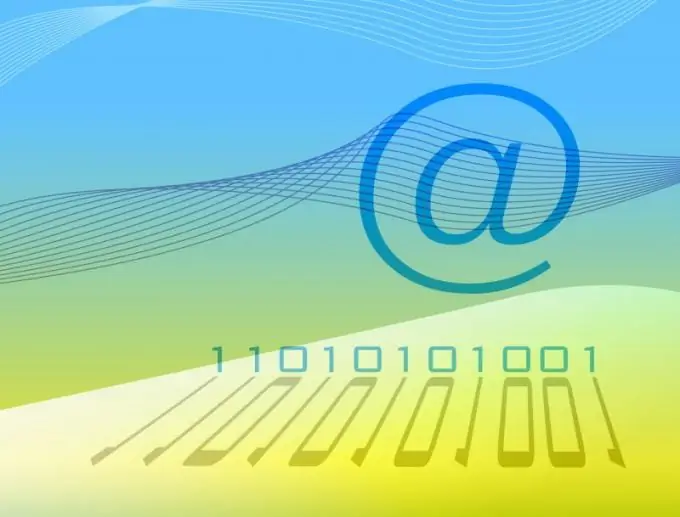
Potrebno
Microsoft Outlook program
Instrukcije
Korak 1
Program nudi nekoliko opcija za spremanje pisma. Jedan od njih je spremanje poruke kao datoteke, koja se po potrebi može pretvoriti u tekstualni format. Kliknite lijevo dugme miša na željeno slovo, a zatim u izborniku programa odaberite "Datoteka".
Korak 2
U izborniku koji se otvori kliknite na opciju "Spremi kao". Zatim odaberite mapu u kojoj će se e-pošta sačuvati i unesite njeno ime. Zatim odaberite "Spremi". Poruka će biti spremljena u mapu po vašem izboru.
Korak 3
Često se e-mail poruke moraju čuvati u formatu Unicode. Ovaj standard podržavaju gotovo sve svjetske poštanske usluge. Slijedite ove korake za spremanje e-pošte u ovom formatu. U izborniku programa odaberite "Usluga", a zatim - "Opcije". Otvorit će se novi prozor. U njemu odaberite karticu "Napredno". Zatim u novom prozoru kliknite gumb "Napredno".
Korak 4
Pojavit će se prozor postavki u kojem se nalazi redak "Spremi poruke u Unicode formatu". Označite okvir pored ovog retka i kliknite U redu. Sada, kada spremite pomoću prve metode, vaša e-pošta bit će spremljena u formatu Unicode.
Korak 5
Takođe, ako je potrebno, možete direktno kopirati sadržaj e-pošte u dokument Microsoft Office Word. Da biste to učinili, otvorite poruku koju želite spremiti i pritisnite CTRL + A. Ovim ćete odabrati cijelo pismo, uključujući i naslov. Zatim pritisnite CTRL + C da biste podatke poslali u međuspremnik.
Korak 6
Sada otvorite Microsoft Office Word i pritisnite prečicu na tastaturi CTRL + V. Pismo će biti umetnuto u dokument. Nakon toga odaberite "Spremi" u izborniku programa i odaberite mapu za spremanje pisma. Unesite ime slova i kliknite gumb "Spremi".






